最近,我学习了一门名为AE(Adobe After Effects)课程,这是一门关于影片与动态设计的课程。在这门课程中,我学到了许多关于影片制作和动态设计的技巧和理论,获益匪浅。在这篇文章中,我将分享我在AE课程中的心得和体会。
首先,AE课程开拓了我的眼界,让我认识到影片制作和动态设计的广泛应用。在日常生活中,我们常常接触到各种各样的影片和动画设计,无论是电影、电视剧、广告还是网页等等,都离不开AE软件的应用。通过学习AE课程,我了解到如何利用AE软件来制作出令人惊叹的影片和动态设计作品,例如特效、转场效果、动画文本等等。这让我对影片制作和动态设计有了更深入的了解,也提升了我的审美和创造力。
其次,在AE课程中,我学到了许多关于影片制作和动态设计的技巧和方法。AE软件作为全球著名的影片制作和动态设计软件,拥有强大的功能和丰富的特效和效果库。通过学习AE课程,我掌握了AE软件的基本操作和常用工具的使用,学会了如何进行影片剪辑、特效添加、动画制作等等。此外,课程还教授了一些高级技巧和方法,例如运动跟踪、绿幕合成等等,这些技巧和方法的掌握使我的影片制作和动态设计更加专业和出色。
除此之外,在AE课程中,我还学到了一些关于影片制作和动态设计的理论知识。例如,课程向我们介绍了影片剧情构建的基本原理和技巧,教授了影片剪辑的基本原则和规范。这些理论知识的学习使我对影片制作和动态设计有了更加深入的认识和理解,也使我在实际操作中能够更加有条理地进行影片制作和动态设计。
通过AE课程的学习,我不仅拓宽了自己的技术视野,还提升了自己的技术水平。通过课程作业的练习和项目的实践,我逐渐掌握了AE软件的使用技巧和方法,也提高了自己的创作能力和审美标准。通过与同学们的交流和讨论,我也学到了一些其他同学的独特见解和经验,这对我来说也是非常有益的。
总的来说,参加AE课程是一次非常有收获的经历。通过此次学习,我不仅学到了关于影片制作和动态设计的技巧和方法,也开拓了自己的创作思路和审美观。我相信,在将来的工作和生活中,我一定能够将所学的知识和技能发挥到最大,创作出更多精彩的影片和动态设计作品。
对于对影片制作和动态设计感兴趣的朋友们,我强烈推荐参加AE课程。无论是作为专业人士还是业余爱好者,AE课程都将为你提供一次难得的学习和成长机会。通过学习AE课程,你将拥有制作令人惊叹的影片和动态设计作品的能力,也能够在这个快速发展的数字时代中找到属于自己的舞台。
让我们一起努力,用AE软件创作出更多精彩的影片和动态设计作品,展示我们的创造力和才华!这个是我用AE制作的烟花
学习 Adobe After Effects(AE)动画制作是一个充满挑战和乐趣的过程。以下是我的一些学习心得分享:
1. 熟悉软件界面和工具:AE 有丰富的工具和面板,熟悉它们的功能和使用方法是学习的第一步。花时间探索各个面板,了解关键帧动画、图层、合成等基本概念。
2. 掌握关键帧动画:关键帧动画是 AE 的核心,通过设置关键帧来控制动画的属性变化。学习如何创建、编辑和调整关键帧,以及使用曲线编辑器来优化动画的平滑性。
3. 练习图层和合成:AE 中的图层可以组织和控制动画元素,合成则用于合并多个图层为一个整体。学会使用图层的叠加、遮罩、轨道蒙版等技巧,以及合成的设置和渲染输出。
4. 学习特效和插件:AE 提供了丰富的内置特效,同时也支持第三方插件。学习一些常用的特效,如粒子系统、光效、变形等,可以让动画更加生动和吸引人。
5. 观察和参考:观察其他优秀的动画作品,分析它们的动画技巧和创意。参考教程和案例可以帮助你更快地学习和理解各种动画效果的实现方法。
6. 不断实践和尝试:AE 的学习需要不断实践,通过项目实践来巩固所学知识,并尝试创新和探索新的动画效果。不要害怕失败,不断尝试和改进。
7. 学习脚本和表达式:AE 支持使用脚本和表达式来自动化和控制动画。学习一些基本的脚本和表达式语法,可以提高工作效率和实现更复杂的动画效果。
8. 优化和渲染:在制作动画时,注意优化项目以提高性能。了解渲染设置和输出选项,确保最终渲染的质量和效率。
最重要的是保持学习的热情和耐心,不断提高自己的技能。AE 是一个强大的工具,通过不断学习和实践,你可以创作出令人惊叹的动画作品。
以下是ae快捷键的分享:
- 项目窗口
新项目 Ctrl+Alt+N 打开项目 Ctrl+O 打开项目时只打开项目窗口 按住Shift键 打开上次打开的项目 Ctrl+Alt+Shift+P 保存项目 Ctrl+S选择上一子项 上箭头 选择下一子项 下箭头 打开选择的素材项或合成图像 双击 在AE素材窗口中打开影片 Alt+双击 激活最近激活的合成图像 \ 增加选择的子项到最近激活的合成图像中 Ctrl+/ 显示所选的合成图像的设置 Ctrl+K 增加所选的合成图像的渲染队列窗口 Ctrl+Shift+/ 引入一个素材文件 Ctrl+i 引入多个素材文件 Ctrl+Alt+i 替换选择层的源素材或合成图像 Alt+从项目窗口拖动素材项到合成图像 替换素材文件 Ctrl+H 设置解释素材选项 Ctrl+F 扫描发生变化的素材 Ctrl+Alt+Shift+L 重新调入素材 Ctrl+Alt+L 新建文件夹 Ctrl+Alt+Shift+N 记录素材解释方法 Ctrl+Alt+C 应用素材解释方法 Ctrl+Alt+V 设置代理文件 Ctrl+Alt+P
退出 Ctrl+Q
2、合成图像、层和素材窗口
在打开的窗口中循环 Ctrl+Tab 显示/隐藏标题安全区域和动作安全区域" 显示/隐藏网格 Ctrl+" 显示/隐藏对称网格 Alt+" 居中激活的窗口 Ctrl+Alt+\ 动态修改窗口 Alt+拖动属性控制 暂停修改窗口 大写键 在当前窗口的标签间循环 Shift+,或Shift+. 在当前窗口的标签间循环并自动调整大小 Alt+Shift+,或Alt+Shift+. 快照(多至4个) Ctrl+F5,F6,F7,F8 , 显示快照 F5,F6,F7,F8 清除快照 Ctrl+Alt+F5,F6,F7,F8 显示通道(RGBA) Alt+1,2,3,4 带颜色显示通道(RGBA) Alt+Shift+1,2,3,4 带颜色显示通道(RGBA) Shift+单击通道图标
带颜色显示遮罩通道 Shift+单击ALPHA通道图标
3、显示窗口和面板
项目窗口 Ctrl+0 项目流程视图 F11 渲染队列窗口 Ctrl+Alt+0 工具箱 Ctrl+1 信息面板 Ctrl+2 时间控制面板 Ctrl+3 音频面板 Ctrl+4 显示/隐藏所有面板 Tab General偏好设置 Ctrl+ 新合成图像 Ctrl+N 关闭激活的标签/窗口 Ctrl+W 关闭激活窗口(所有标签) Ctrl+Shift+W 关闭激活窗口(除项目窗口) Ctrl+Alt+W
4、时间布局窗口中的移动
到工作区开始 Home 到工作区结束 Shift+End 到前一可见关键帧 J 到后一可见关键帧 K 到前一可见层时间标记或关键帧 Alt+J 到后一可见层时间标记或关键帧 Alt+K 到合成图像时间标记 主键盘上的0---9 滚动选择的层到时间布局窗口的顶部 X 滚动当前时间标记到窗口中心 D 到指定时间 Ctrl+G
5、合成图像、时间布局、素材和层窗口中的移动
到开始处 Home或Ctrl+Alt+左箭头 到结束处 End或Ctrl+Alt+右箭头 向前一帧 Page Down或左箭头 向前十帧 Shift+Page Down或Ctrl+Shift+左箭头 向后一帧 Page Up或右箭头 向后十 Shift+Page Up或Ctrl+Shift+右箭头 到层的入点 i 到层的出点 o 逼近子项到关键帧、时间标记、入点和出点 Shift+ 拖动子项
6、预示
开始/停止播放 空格 从当前时间点预视音频 .(数字键盘 RAM预视 0(数字键盘) 每隔一帧的RAM预视 Shift+0(数字键盘 保存RAM预视 Ctrl+0(数字键盘 快速视频 Alt+拖动当前时间标记 快速音频 Ctrl+拖动当前时间标记 线框预视 Alt+0(数字键盘) 线框预视时用矩形替代alpha轮廓 Ctrl+Alt+0(数字键盘) 线框预视时保留窗口内容 Shift+Alt+0(数字键盘) 矩形预视时保留窗口内容 Ctrl+Shift+Alt+0(数字键盘 如未选择层,命令针对所有层























 1517
1517

 被折叠的 条评论
为什么被折叠?
被折叠的 条评论
为什么被折叠?








